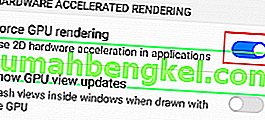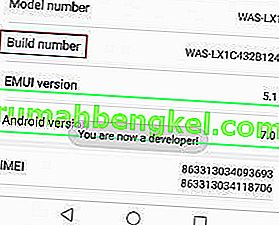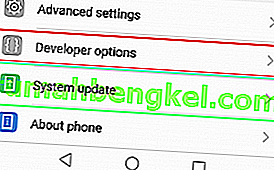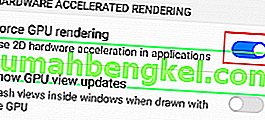כאשר טיוח GPU הפך את דרכו לאנדרואיד, זה לא היה אמין, בלשון המעטה. מטרה רשמית מה לשפר את ביצועי האפליקציות, אך אז הרבה ממשקי משתמש גרפיים לא ידעו לעבוד עם עיבוד GPU. במקרים מסוימים, זה היה אפילו איטי יותר מאשר טיוח תוכנה.
עם הזמן, במיוחד לאחר שהגיע אנדרואיד 4.0, GPU הפך אמין יותר והפך אט אט לברירת המחדל עבור רוב האפליקציות. כעת, לרוב האפליקציות המעודכנות יש עיבוד GPU מקודד לבנייה שלהם.
אך לפני שנלך לעומק כיצד ומתי להפעיל אפשרות זו, בואו נבין כיצד היא עובדת.
מה זה טיוח GPU?
ה- GPU הוא יחידת העיבוד הגרפי . בבסיסו, הוא דומה מאוד למעבד, אך במקום לבצע חישובים ולבצע משימות הקשורות למערכת ההפעלה והחומרה, ה- GPU מטפל במידע הגרפי. במילים אחרות, זה מכניס דברים על המסך לעיניכם.
בעוד שהמעבד מסוגל לחלוטין להתמודד עם הוראות גרפיות, פעולה זו תימשך זמן רב מלעשות דברים חשובים אחרים עבור המערכת, דבר שעלול להוביל לפיגור. יתרה מכך, אופן תכנון המעבדים הופך אותם ליעילים למדי בעיבוד נתונים גרפיים, בהשוואה ל- GPUs שתוכנתו לטפל במידע גרפי.
זה המקום שבו Rendering GPU מגיע - זה לוקח את החלק העיבוד הגרפי מהמעבד, ובכך משחרר אותו למטלות חשובות יותר. מכיוון שה- GPU הרבה יותר טוב עם נתונים גרפיים, התוצאה הסופית היא ביצועים טובים יותר עבור המעבד וה- GPU.
מתי לכפות על טיוח GPU
הפעלת הגדרה זו תוריד רכיבי חלון כמו טקסט, לחצנים וחישובי גרפיקה דו-ממדיים ל- GPU. זה יגרום למכשיר שלך להפוך אנימציות ממשק משתמש טוב יותר ולהרגיש פחות לגיגי. אמנם בהחלט תוכלו להשיג חוויה חלקה יותר וקצב פריימים טוב יותר ביישומים דו-ממדיים, אך המכשיר שלכם עשוי להשתמש בסוללה רבה יותר. ידוע כי GPUs צורכים יותר כוח ממעבדים, לכן צפו לראות הפחתה של 10-15% בחיי הסוללה אם תשאירו אותו דולק בכל עת.
לאלץ רינדור GPU בהחלט הגיוני במכשירים עם מעבד חלש יותר. אם המכשיר שלך הוא פחות מארבע ליבות, אני ממליץ לך להשאיר אותו מופעל בכל עת.
אך זכור כי עיבוד GPU יעיל רק עם יישומים דו-ממדיים. למשחקים גדולים המשתמשים בגרפיקה תלת-ממדית יכולים להיות שיעורי פריימים גרועים יותר כאשר הפעלת כוח GPU מופעלת. הדבר הטוב הוא שרוב גרסאות האנדרואיד לא יפריעו לאפליקציות תלת-ממדיות ויאלצו רק טיוח GPU באפליקציות דו-ממדיות שאינן משתמשות בו כברירת מחדל.
מכיוון שרוב האפליקציות החדשות כבר מאפשרות אפשרות זו בקוד שלהן, ייתכן שתבחין בהבדלים ניכרים רק בעת גלישה בתפריטים בטלפון שלך. המכשיר שלך ירגיש יותר מצחיק ויציג מידע על המסך מהר יותר מבעבר. בטח, כמה אפליקציות ישנות יותר או מיוצרות בצורה גרועה ישיגו שיעורי פריימים גבוהים יותר תוך אילוץ עיבוד GPU, אך מקרים אלה נדירים.
בשורה התחתונה, עליכם להחליט אם ברצונכם להחליף חיי סוללה תמורת נזילות מוגברת וכמה קצב פריימים נוסף. עם זאת בחשבון, הנה כיצד להפעיל טיוח כוח GPU .
כיצד להפעיל כוח טיוח GPU
- עבור אל הגדרות וגלול עד למטה.
הערה: אם אתה רואה ערך שנקרא אפשרויות מפתח, הקש עליו ודלג ימינה לשלב 5.

- אם אינך רואה את האפשרות, הקש על אודות הטלפון (אודות המכשיר) וחפש ערך שנקרא Build Number .

- הקש על Build מספר 7 פעמים עד שתקבל הודעה שאומרת " אתה עכשיו מפתח ".
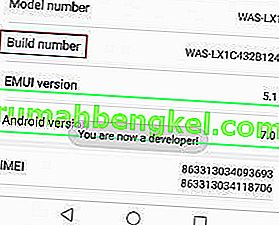
- חזור להגדרות , גלול מטה ואפשר לראות אפשרות חדשה בשם אפשרויות מפתח . הקש עליו.
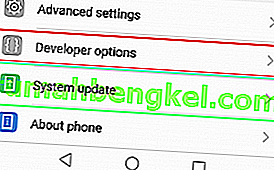
- גלול מטה אל העיבוד המואץ לחומרה והפעל את המעבר לצד כוח עיבוד GPU .